Maison >Problème commun >Partagé avec Vous ne travaillez pas sur iPhone ? comment réparer
Partagé avec Vous ne travaillez pas sur iPhone ? comment réparer
- WBOYWBOYWBOYWBOYWBOYWBOYWBOYWBOYWBOYWBOYWBOYWBOYWBavant
- 2023-04-18 17:58:092244parcourir
Que partager avec vous sur iPhone ?
Introduit dans iOS 15, Shared with You est l'une des nouvelles fonctionnalités de qualité de vie qu'Apple introduit dans le nouveau système d'exploitation. Il est étroitement lié à iMessage ou à l'application Messages sur votre iPhone, ce qui facilite la recherche des fichiers que vous recherchez.
Lorsque quelqu'un partage une photo, une chanson (uniquement via Apple Music) ou même des actualités (Apple News), iOS 15 les ajoute à la section Partagé avec vous. L'application Photos, Apple Music, Apple TV, Podcasts, Safari et l'application Apple News prennent en charge le partage avec vous dès le départ. Lorsque vous accédez à la section « Partagé avec vous » de l'une de ces applications prises en charge, vous verrez tout ce que vos amis ont partagé avec vous via l'application Messages. De cette façon, vous saurez toujours ce qui est partagé avec vous et quand.
Quels sont les problèmes avec Shared with You qui ne fonctionne pas sur iOS 15 ?
Dans la section précédente, nous vous avons expliqué comment partager avec vous vous permet d'organiser votre contenu en quelques clics. Cependant, tous les utilisateurs d’iOS 15 n’ont pas la chance d’utiliser Partager avec Apple comme annoncé lors de son discours d’ouverture de la WWDC 2021. Les internautes se posent beaucoup de questions sur le système « Partager avec vous ». Certains d'entre eux n'ont pas pu voir la section "Partagé avec vous", tandis que d'autres ont vu des photos, des chansons, etc. manquantes.
Une poignée d'utilisateurs ont bénéficié de la mise à jour iOS 15.1, mais la plupart des utilisateurs d'iPhone ont vu la situation se dégrader. Même les quelques personnes qui ont partagé avec vous dans iOS 15 ont vu cette section disparaître après la sortie d'iOS 15.1.
Comment résoudre les problèmes partagés avec vous
Pour être honnête, il n'y a pas de solution concrète à toutes les incohérences partagées avec vous. Cependant, vous devez revérifier certains paramètres si vous souhaitez essayer de résoudre le problème.
Solution n°01 : Vérifiez si le partage avec vous est activé dans Messages
L'application Messages sur votre iPhone est la plaque tournante où tout est lié. Cela signifie que l'option « Partager avec vous » ne fonctionnera avec aucune application prise en charge si cette application n'est pas correctement configurée. Heureusement, la configuration de la vérification est très simple.
Tout d’abord, accédez à Paramètres, faites défiler vers le bas et appuyez sur Messages.
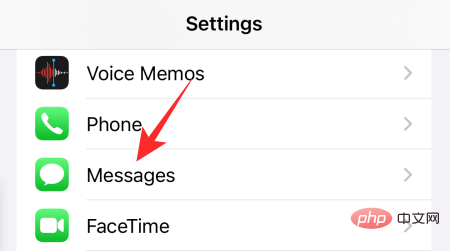
Maintenant, cliquez sur "Partager avec vous".
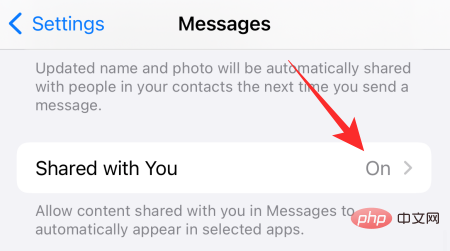
Assurez-vous que le commutateur "AutoShare" en haut de l'écran est activé.
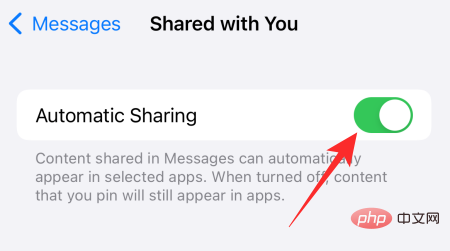
Consultez également les commutateurs d'application individuels. Si l'un de ces éléments est désactivé, le partage avec vous ne fonctionnera pas dans cette application particulière.
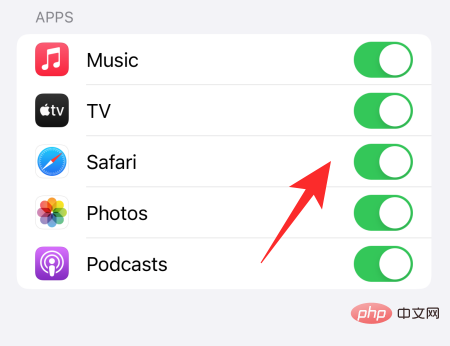
Solution n°02 : Assurez-vous que le partage avec vous n'est pas désactivé pour certains contacts
Une fois que vous avez activé le partage avec vous pour un message, vous devriez pouvoir voir la section Partagé avec vous dans les applications prises en charge avec votre Les contacts de partagés avec vous. Cependant, si vous ne le voyez toujours pas dans vos contacts favoris, vous devez probablement vous assurer que « Partagé avec vous » n'est pas désactivé spécifiquement pour eux.
Pour vérifier, accédez d’abord à l’application Messages et appuyez sur le contact que vous souhaitez vérifier. Maintenant, cliquez sur leur photo de profil en haut de l’écran.

Ensuite, faites défiler vers le bas et assurez-vous que le bouton « Partager avec vous » est activé.
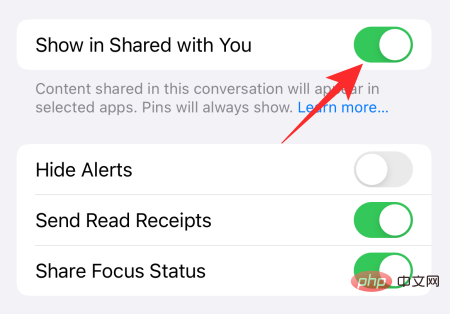
Vous pouvez également désactiver la bascule et la réactiver pour avoir une belle vibration.
Lorsque vous l'utilisez, assurez-vous que la bascule Masquer les alertes n'est pas activée pour ce contact.

Essentiellement, le partage avec vous n'est pas obligatoire, mais cela garantit que vous serez averti lorsque de nouveaux messages sont reçus.
Solution n°03 : Branchez et oubliez
La fonctionnalité Partager avec vous ne semble pas toujours fonctionner instantanément. Cependant, il peut être utile de simplement brancher le chargeur et de le laisser prendre son temps. L'indexation peut prendre beaucoup de temps, en particulier lorsque vous travaillez avec des centaines d'images partagées. Brancher le chargeur avant de se coucher et laisser les fichiers indexés pendant la nuit peut fonctionner.
Solution n°04 : Redémarrez votre appareil
Un redémarrage rapide et agréable pourrait être exactement ce que le médecin vous a ordonné. Non seulement vous devez toujours redémarrer votre appareil après une mise à jour logicielle pour éliminer les incohérences, mais vous devez également redémarrer votre appareil au moins une fois par semaine pour lui donner une pause. Puisque votre iPhone n’est pas bloqué ou gelé, nous n’avons pas besoin d’effectuer un redémarrage forcé. Un redémarrage manuel standard fera l'affaire.
Si vous utilisez un iPhone Faites-le simplement glisser complètement vers la droite jusqu'à ce que votre appareil s'assombrisse.

Maintenant, attendez environ 30 secondes que l'appareil s'éteigne complètement. Maintenant, maintenez le bouton latéral enfoncé pour allumer l'appareil. Revisitez l'application et voyez si la section « Partagé avec vous » apparaît comme prévu.
Solution n°05 : Reconnectez-vous à iCloud
Comme tous les autres services, Shared with You est géré par iCloud. Donc, si la solution spécifique au service ne fonctionne pas, essayez de vous déconnecter et de vous reconnecter à votre compte iCloud. Tout d’abord, allez dans Paramètres et appuyez sur la bannière de nom en haut de l’écran.

Maintenant, faites défiler vers le bas et cliquez sur « Quitter ».
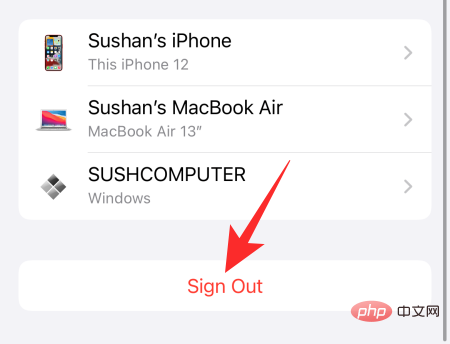
Entrez votre mot de passe iCloud et cliquez sur le bouton "Fermer" dans le coin supérieur droit.
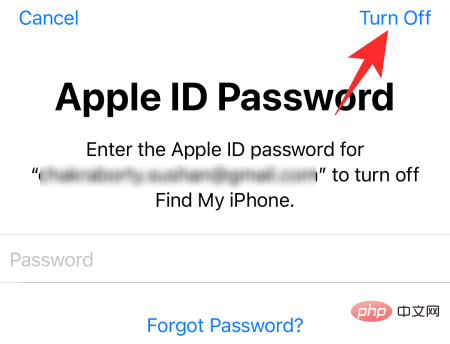
Solution n°06 : Attendez les mises à jour logicielles
Vu l'ampleur de l'indignation sur les sites de réseaux sociaux, Apple est bien conscient des lacunes du système Shared with You. Oui, ils n’ont pas encore fait de déclaration officielle, mais un correctif pourrait arriver tôt ou tard. Pour garantir que vous obteniez un correctif le plus rapidement possible, vous devez maintenir votre téléphone à jour. Le meilleur moyen consiste à effectuer une vérification manuelle des mises à jour du logiciel.
Pour vérifier les mises à jour, allez d’abord dans Paramètres et appuyez sur Général.

Maintenant, cliquez sur « Mise à jour du logiciel » en haut de l'écran.

Si une mise à jour est disponible, vous obtiendrez l'option "Télécharger et installer". Cliquez dessus et attendez que la mise à jour s'installe.
Solution n°07 : contactez l'assistance Apple
Si rien ne fonctionne, nous vous recommandons d'appeler Apple. Ils peuvent vous demander de résoudre un problème ou d'attendre une mise à jour, mais même obtenir une confirmation officielle peut vous aider. Cliquez sur ce lien pour vous connecter à Apple.
Questions fréquemment posées
Que signifie partager avec vous ?
Partager avec vous est une nouvelle fonctionnalité apportée par iOS 15. Il vous permet de suivre le contenu que les gens partagent avec vous en les affichant sous une bannière distincte « Partagé avec vous » dans les applications prises en charge. La seule condition est que tout ce qui est partagé passe par l’application Messages.
À partir de maintenant, les applications Safari, Photos, Apple Music, Apple TV, Podcasts et News sont prises en charge.
Où se trouve « Partagé avec vous » dans Safari ?
Pour afficher la section "Partagé avec vous" dans Safari, vous devez ouvrir un nouvel onglet de navigateur et aller au-delà de l'onglet Favoris. Faites défiler vers le bas et vous verrez la section « Partagé avec vous », qui affiche les liens que vos amis vous ont transmis.
Où est le « Partagé avec vous » sur la photo ?
Comme les liens dans le navigateur Web Safari, la section « Partagé avec vous » dans Photos contient toutes les photos que vos amis et contacts ont partagées avec vous. Fait intéressant, vous pouvez même cliquer sur la photo pour répondre instantanément à la conversation. Pour accéder à la section « Partagé avec vous », allez dans l'onglet « Recommandé pour vous » et faites défiler vers le bas. Vous devriez pouvoir voir immédiatement la section « Partagé avec vous ».
Où se trouve « Partagé avec vous » dans Apple Music ?
Pour accéder à la section « Partagé avec vous » dans Apple Music, vous devez vous rendre dans l'onglet « Écouter maintenant ». Faites défiler vers le bas et vous devriez voir la section « Partagé avec vous ».
Où est « Partagé avec vous » sur Apple TV ?
La section Partagé avec vous de l'Apple TV est masquée sous l'onglet Regarder maintenant. Il contiendra toutes les émissions et tous les films que les gens ont partagés avec vous.
Les deux parties doivent-elles être sur iOS 15 pour que Shared with You fonctionne ?
Non, l'autre partie n'a pas besoin d'utiliser iOS 15 pour partager du travail avec vous. Tant qu'ils envoient du contenu via l'application iMessage/Messages, vous devriez pouvoir voir le contenu partagé dans l'application concernée.
Ce qui précède est le contenu détaillé de. pour plus d'informations, suivez d'autres articles connexes sur le site Web de PHP en chinois!
Articles Liés
Voir plus- Comment désactiver la mise en évidence de la recherche dans Windows 11 ?
- Comment annuler le renouvellement automatique de l'adhésion Alipay Ele.me
- Pouvez-vous obtenir un emploi grâce à la formation Qianfeng ?
- Quel est le type de structure
- L'application appareil photo Obscura 3 bénéficie d'une interface remaniée et de nouveaux modes de prise de vue

